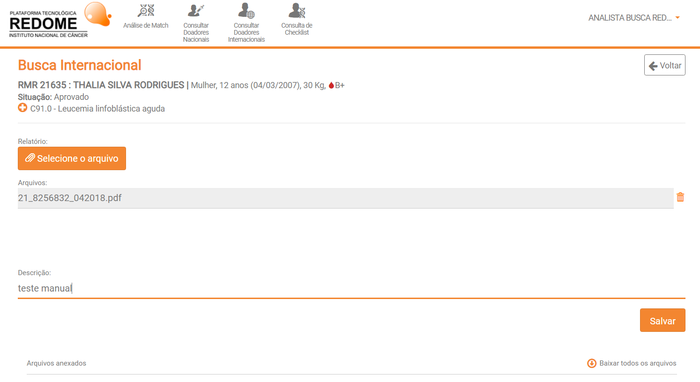Mudanças entre as edições de "Análise de Match (Busca)"
(→Detalhe de Match) |
(→Botão Detalhe Paciente) |
||
| (12 revisões intermediárias pelo mesmo usuário não estão sendo mostradas) | |||
| Linha 37: | Linha 37: | ||
[[Arquivo:exame.png|30px|left]] Esta imagem demonstra que há pedidos de exames aguardando resultado para este doador. Ao clicar nesta imagem o sistema exibe para quais loci foram solicitados exames;<br/><br/> | [[Arquivo:exame.png|30px|left]] Esta imagem demonstra que há pedidos de exames aguardando resultado para este doador. Ao clicar nesta imagem o sistema exibe para quais loci foram solicitados exames;<br/><br/> | ||
[[Arquivo:medula.png|30px|left]] Ao clicar nesta imagem o sistema exibirá os valores de HLA do paciente e do respectivo doador.<br/><br/> | [[Arquivo:medula.png|30px|left]] Ao clicar nesta imagem o sistema exibirá os valores de HLA do paciente e do respectivo doador.<br/><br/> | ||
| − | Ao clicar nesta imagem será exibido um menu com as opções para solicitação e cancelamento de exames. | + | [[Arquivo:menubusca.png|30px|left]] Ao clicar nesta imagem será exibido um menu com as opções para solicitação e cancelamento de exames. |
| + | |||
• Para reordenar as listas de matchs acesse a lista de ordenação localizada a direita da tela. A lista de ordenação funciona no formato de drag and drop (arrastar e soltar) e ela ordena os matchs pela combinação de ordenação realizada através da lista. | • Para reordenar as listas de matchs acesse a lista de ordenação localizada a direita da tela. A lista de ordenação funciona no formato de drag and drop (arrastar e soltar) e ela ordena os matchs pela combinação de ordenação realizada através da lista. | ||
| Linha 70: | Linha 71: | ||
=== '''Botão Histórico''' === | === '''Botão Histórico''' === | ||
| − | Ao clicar neste botão o usuário será redirecionado para tela onde poderá visualizar o histórico dos eventos do sistema ocorridos para o respectivo paciente | + | Ao clicar neste botão o usuário será redirecionado para tela onde poderá visualizar em ordem cronológica o histórico dos eventos do sistema ocorridos para o respectivo paciente. |
| + | |||
| + | [[Arquivo:TelaHistorico.png|700px|center|nenhum|link=]] | ||
=== '''Botão Pedido de Exame de Doador''' === | === '''Botão Pedido de Exame de Doador''' === | ||
| Linha 77: | Linha 80: | ||
Ao clicar neste botão o usuário será redirecionado para tela onde serão exibidos todos os exames solicitados para os potenciais doadores do paciente. | Ao clicar neste botão o usuário será redirecionado para tela onde serão exibidos todos os exames solicitados para os potenciais doadores do paciente. | ||
| − | + | Serão exibidas duas listas, uma para as solicitações de doadores internacionais e outra para as solicitações de doadores nacionais. Por default são exibidos inicialmente as solicitações em andamento e para visualizar as solicitações já encerradas é necessário clicar em "Exibir histórico". | |
| + | [[Arquivo:TelaExamesDoadores.png|700px|center|nenhum|link=]] | ||
=== '''Botão Pedido de Exame do Paciente''' === | === '''Botão Pedido de Exame do Paciente''' === | ||
Ao clicar neste botão o usuário será redirecionado para tela onde serão exibidos todos os exames solicitados para o paciente. | Ao clicar neste botão o usuário será redirecionado para tela onde serão exibidos todos os exames solicitados para o paciente. | ||
| + | |||
| + | [[Arquivo:TelaExamesPaciente.png|700px|center|nenhum|link=]] | ||
| Linha 88: | Linha 94: | ||
Esta opção permite cadastrar novo Doador Internacional vinculando ao paciente e até registrar solicitações de exames para o doador. | Esta opção permite cadastrar novo Doador Internacional vinculando ao paciente e até registrar solicitações de exames para o doador. | ||
| + | |||
| + | [[Arquivo:TelaNovoDoadorInternacional.png|700px|center|nenhum|link=]] | ||
| Linha 95: | Linha 103: | ||
Ao clicar no botão aparecerá uma janela pop-up semelhante a imagem abaixo contendo todos os diálogos feitos anteriormente e também a caixa de texto com o botão "Comentar" para enviar um novo questionamento. Ao clicar no botão "Comentar" será enviado o texto do questionamento, caso clique no botão "Cancelar" a janela pop-up será fechada. | Ao clicar no botão aparecerá uma janela pop-up semelhante a imagem abaixo contendo todos os diálogos feitos anteriormente e também a caixa de texto com o botão "Comentar" para enviar um novo questionamento. Ao clicar no botão "Comentar" será enviado o texto do questionamento, caso clique no botão "Cancelar" a janela pop-up será fechada. | ||
| − | [[Arquivo:Cadastro_dialogo.png|1000px|nenhum]] | + | [[Arquivo:Cadastro_dialogo.png|1000px|center|nenhum|link=]] |
| − | |||
=== '''Botão Detalhe Paciente''' === | === '''Botão Detalhe Paciente''' === | ||
| Linha 102: | Linha 109: | ||
Esta funcionalidade permite a visualização dos dados cadastrais do paciente, incluindo evoluções e exames de HLA. | Esta funcionalidade permite a visualização dos dados cadastrais do paciente, incluindo evoluções e exames de HLA. | ||
| + | [[Arquivo:TelaDetalhePacnBusca.png|700px|center|nenhum|link=]] | ||
=== '''Botão Busca Internacional''' === | === '''Botão Busca Internacional''' === | ||
| − | + | Esta funcionalidade permite ao Analista de Busca fazer upload de novos arquivos, com resultados de buscas feitas em registros internacionais, para serem compartilhados com o médico do paciente. | |
| − | |||
| − | |||
| − | |||
| − | |||
| − | |||
| − | + | [[Arquivo:TelaBuscaInternacional.png|700px|center|nenhum|link=]] | |
| − | [[Arquivo: | ||
| − | |||
Edição atual tal como às 20h46min de 5 de setembro de 2019
Esta funcionalidade permite ao Analista de Busca visualizar e analisar a lista de potenciais doadores de um determinado paciente.
Ao entrar nesta opção é possível listar todos os pacientes ativos dos centros avaliadores sobre os cuidados do Analista de Busca logado ou fazer uma busca específica pelo RMR ou Nome do paciente. No canto superior direito estão disponíveis duas combos que também servem de filtro dos pacientes. Na primeira combo é possível selecionar os pacientes de um outro Analista de Busca. A segunda combo permite filtrar os pacientes pelo tipo de checklist, ou seja, pelo que precisa ser visto.
Clique no paciente desejado para entrar na tela de detalhe de match.
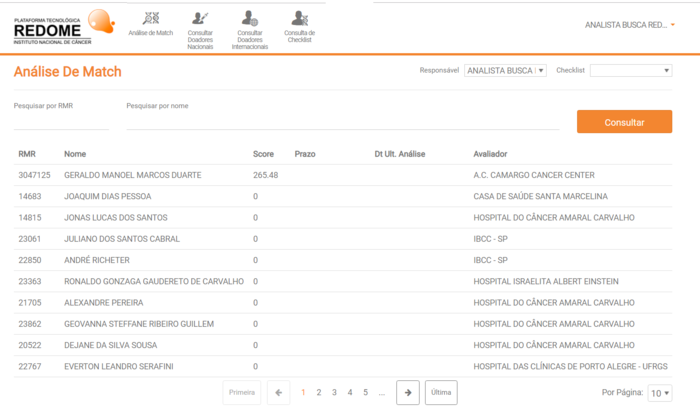
Índice
Detalhe de Match
Ao entrar nesta opção serão exibidos alguns dados do paciente e dados de seus potenciais doadores conforme mostra tela abaixo.
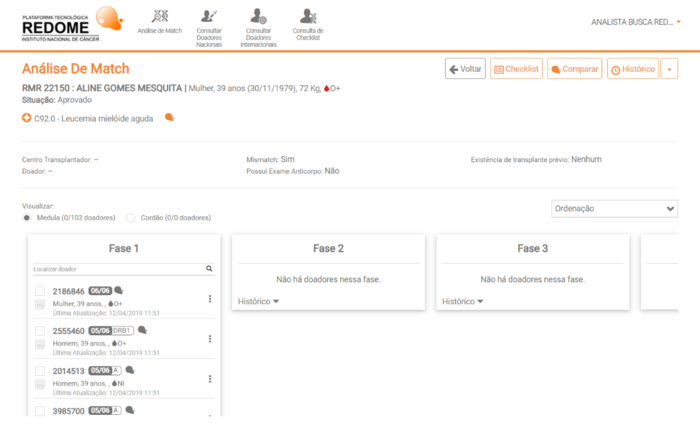
• O botão no final da descrição da CID permite a visualização do HLA do paciente e a possibilidade de solicitar exames.
• O Analista de Busca poderá escolher entre visualizar potenciais doadores de medula óssea ou cordão;
• As quantidades ao lado das opções "Medula" e "Cordão" correspondem respectivamente às quantidades de doadores para os quais já foram solicitados exames e a quantidade total de potenciais doadores;
• Os doadores estão separados em quatro listas que são exibidas lado a lado.
1º lista - Doadores que não possuem resultados de exames para os loci C*, DRB1* e DQB1*.
2º lista - Doadores que possuem resultados de exames para os loci C*, DRB1* e DQB1*.
3º lista - Doadores que possuem resultados de exames de testes confirmatórios (CT).
4º lista - Doadores que possuem resultados de exames de testes confirmatórios (CT) e que foram disponibilizados para transplante.
• Em cada lista é possível buscar por um doador específico digitando o DMR no campo localizado no topo da lista.
• Os dados exibidos para um determinado doador são: identificação do doador, sexo, idade, peso, tipo sanguíneo e a data da última atualização cadastral. Além destas informações algumas imagens podem aparecer ao lado, são elas:
Esta imagem demonstra que o doador pertence a um registro internacional. Ao passar o mouse sobre esta imagem o sistema exibe o nome do registro internacional ao qual o doador pertence;Ao clicar nesta imagem é possível registrar um comentário sobre o match. Quando esta imagem é exibida na cor laranja significa que há comentários sobre este match e neste caso ao clicar na imagem o sistema exibirá o texto do comentário;
Esta imagem demonstra que há pedidos de exames aguardando resultado para este doador. Ao clicar nesta imagem o sistema exibe para quais loci foram solicitados exames;
Ao clicar nesta imagem o sistema exibirá os valores de HLA do paciente e do respectivo doador.
Ao clicar nesta imagem será exibido um menu com as opções para solicitação e cancelamento de exames.
• Para reordenar as listas de matchs acesse a lista de ordenação localizada a direita da tela. A lista de ordenação funciona no formato de drag and drop (arrastar e soltar) e ela ordena os matchs pela combinação de ordenação realizada através da lista.
• No topo direito da tela também estão disponíveis alguns botões e suas ações estão descritas abaixo.
Botão Checklist
Ao clicar neste botão será exibida a lista de tarefas que precisam ser vistas. Elas podem ser do paciente e/ou de doadores. Se for do paciente os dados destes estarão destacados com uma faixa cinza, sendo do doador os dados deste também estarão destacados com uma faixa cinza.
Na tela, como exemplificado abaixo, é exibida a identificação do doador e basta clicar na lista para o sistema posicionar o doador. Também é possível marcar a caixa ao lado da tarefa e clicar no botão Vistar.
Esta tela não é fixa, podendo o usuário arrastar e posicionar onde quiser.
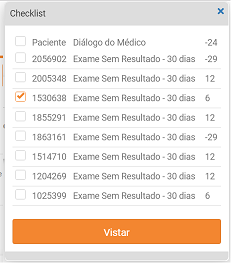
Botão Comparar
É possível comparar os genótipos de um ou mais doadores com o paciente. Marque o(s) doador(es) clicando na caixa de seleção como mostra a imagem abaixo.

Após marcar o(s) doador(es) clique no botão "Comparar" e será exibida a tela com os genótipos como exemplifica a imagem abaixo.
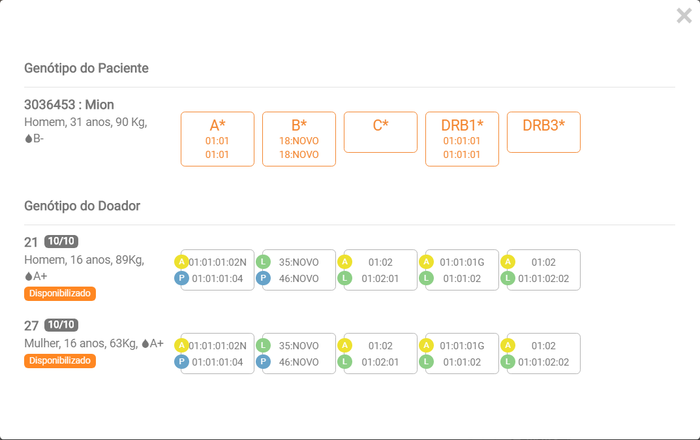
Botão Histórico
Ao clicar neste botão o usuário será redirecionado para tela onde poderá visualizar em ordem cronológica o histórico dos eventos do sistema ocorridos para o respectivo paciente.
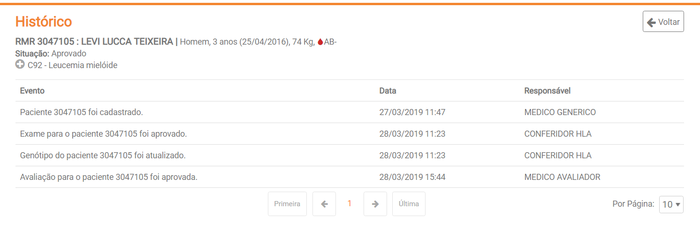
Botão Pedido de Exame de Doador
Ao clicar neste botão o usuário será redirecionado para tela onde serão exibidos todos os exames solicitados para os potenciais doadores do paciente.
Serão exibidas duas listas, uma para as solicitações de doadores internacionais e outra para as solicitações de doadores nacionais. Por default são exibidos inicialmente as solicitações em andamento e para visualizar as solicitações já encerradas é necessário clicar em "Exibir histórico".
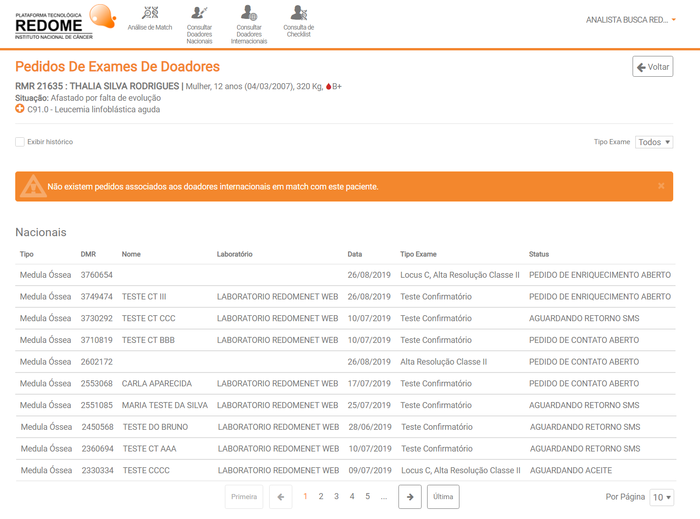
Botão Pedido de Exame do Paciente
Ao clicar neste botão o usuário será redirecionado para tela onde serão exibidos todos os exames solicitados para o paciente.
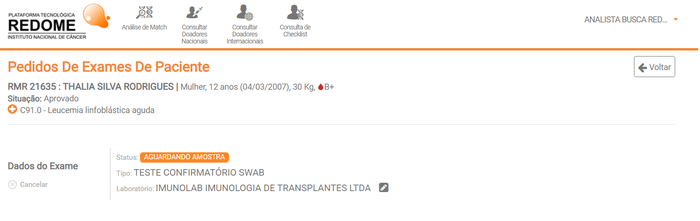
Botão Novo Doador Internacional
Esta opção permite cadastrar novo Doador Internacional vinculando ao paciente e até registrar solicitações de exames para o doador.
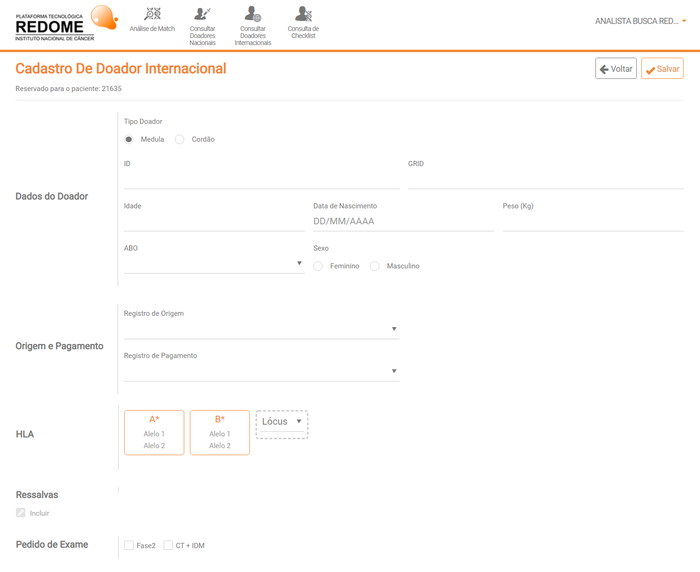
Botão Diálogo
Esta funcionalidade permite a realização de um diálogo entre o analista de busca e o médico do paciente. Ao clicar no botão aparecerá uma janela pop-up semelhante a imagem abaixo contendo todos os diálogos feitos anteriormente e também a caixa de texto com o botão "Comentar" para enviar um novo questionamento. Ao clicar no botão "Comentar" será enviado o texto do questionamento, caso clique no botão "Cancelar" a janela pop-up será fechada.
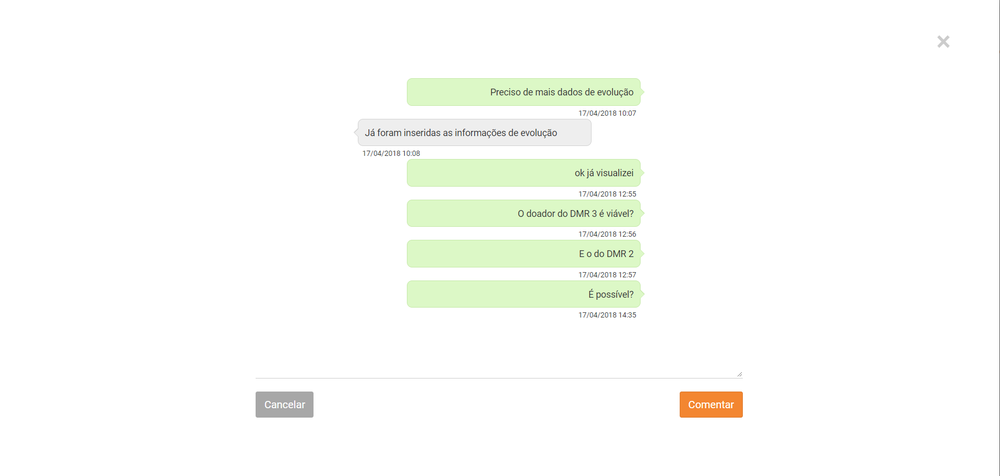
Botão Detalhe Paciente
Esta funcionalidade permite a visualização dos dados cadastrais do paciente, incluindo evoluções e exames de HLA.
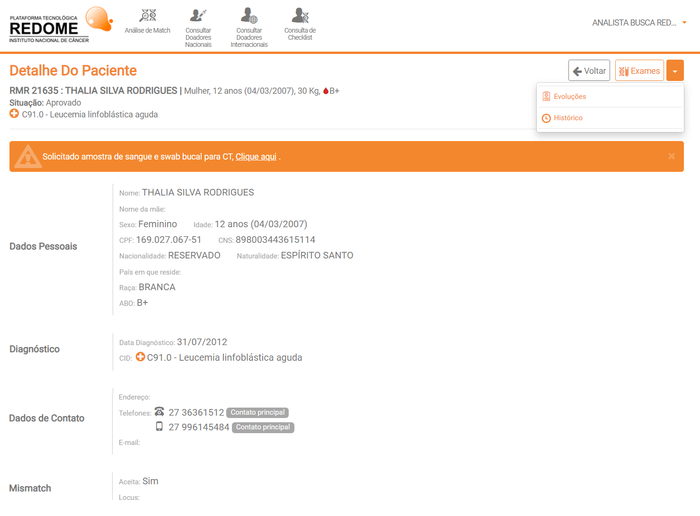
Botão Busca Internacional
Esta funcionalidade permite ao Analista de Busca fazer upload de novos arquivos, com resultados de buscas feitas em registros internacionais, para serem compartilhados com o médico do paciente.